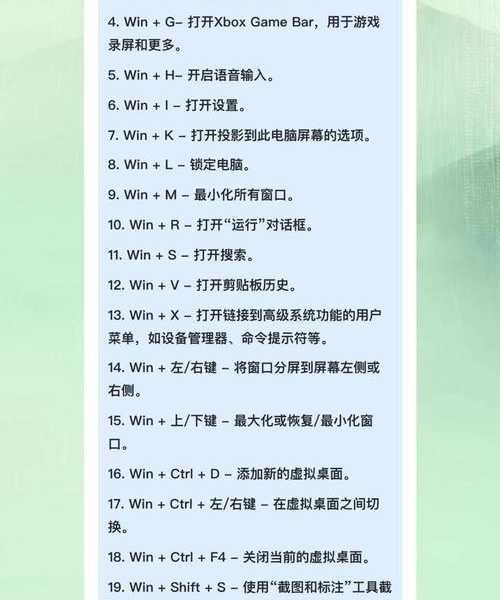```html
还在为系统卡顿烦恼?这份windows11推荐清单让你工作效率翻倍
为什么你的电脑越用越慢?
最近收到很多读者私信,说升级到Windows 11后感觉系统变卡了。作为一个从Windows 95时代就开始折腾系统的老鸟,我必须告诉你:
这不是Windows 11的锅!
上周我帮一个做视频剪辑的朋友优化系统,发现他电脑里装了3个杀毒软件+5个所谓的"系统优化工具"。这种配置,就算是顶配游戏本也得卡成PPT啊!
windows11推荐必备工具清单
经过我实测这几款软件,既能发挥Windows 11的全部潜力,又不会拖慢系统速度:
- 火绒安全 - 占用内存不到10MB的国产良心
- Dism++ - 比360更懂Windows的清理工具
- QuickLook - 按空格预览文件,Mac党直呼内行
Windows 11的隐藏技能
虚拟桌面玩出花
很多朋友不知道,Windows 11的虚拟桌面比macOS还好用!我每天工作都这样安排:
- 桌面1:微信+企业微信
- 桌面2:VS Code+数据库工具
- 桌面3:浏览器+文档
按
Win+Ctrl+左右方向键切换,效率直接起飞!
文件管理器黑科技
按住Shift右键文件,你会发现一个
"复制为路径"的选项。编程时粘贴文件路径简直不要太方便!
再分享个冷知识:在地址栏直接输入
cmd,就能在当前目录打开命令行。这个功能我从Windows 7用到Windows 11,绝对是程序员福音。
这些坑千万别踩!
杀毒软件装多个=慢性自杀
上周帮一个学生修电脑,发现他同时装了360、腾讯电脑管家和金山毒霸。三个软件互相查杀,CPU占用常年100%!
Windows 11推荐的做法是:用系统自带的Defender+火绒就够了。微软自家的防护现在很强,第三方杀毒反而可能拖慢系统。
C盘红了怎么办?
| 问题 | 解决方案 |
|---|
| 微信/QQ文件堆积 | 在设置里修改默认保存路径 |
| 系统更新残留 | 用Dism++清理 |
| 休眠文件过大 | cmd运行 powercfg -h off |
我的windows11推荐设置
必改的默认设置
- 关闭传递优化(设置-更新-高级选项)
- 关闭视觉效果(系统-关于-高级系统设置)
- 修改电源模式为最佳性能
程序员专属优化
如果你经常用WSL2,一定要在BIOS里开启虚拟化。我见过太多人卡在这一步,装完Ubuntu发现启动不了。
另外推荐开启
Windows Terminal的GPU加速,在设置.json里加上:
"useAcrylic": true, "acrylicOpacity": 0.7写在最后
用了半年Windows 11,最让我惊喜的是
对多显示器支持的提升。现在我的三屏工作流:
- 主屏:代码编辑器
- 竖屏:文档/API参考
- 副屏:运行效果预览
如果你还在犹豫要不要升级,我的
windows11推荐是:
- 8代以上CPU放心升
- 老电脑建议等22H2版本
- 重要工作机先做系统镜像
遇到任何问题欢迎留言,看到都会回复!下期准备写《Windows 11触控板手势大全》,想看的扣1~```